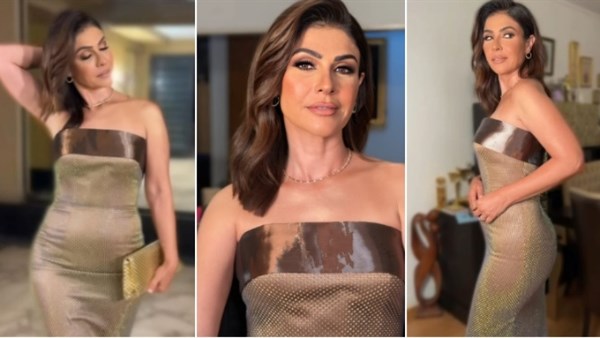هل تريد معرفة طريقة ربط ساعة سمارت واتش بالآيفون؟ إذ يمكنك ربط وإقران الساعة الذكية بالهاتف بطريقة بسيطة في حال اتباع بعض الخطوات بصورة صحيحة، فبالإضافة إلى معرفة طريقة ربط ساعة سمارت واتش بالآيفون، يبحث بعض الأشخاص عن حل لمشكلة مزامنة الساعة الذكية مع الهاتف، فإذا كنت تريد معرفة طريقة ربط ساعة سمارت واتش بالآيفون، سنوضح لك في مقالنا التالي كيفية القيام بذلك مع بعض الخطوات لاستكشاف الأخطاء وإصلاحها.
طريقة ربط ساعة سمارت واتش بالآيفون
تعد الساعات الذكية أحد أهم الأجهزة الذكية القابلة للارتداء، فهي تتمتع ببعض الميزات المشابهة للهواتف الذكية، والتي يمكنك استخدامها لتشغيل العديد من التطبيقات المختلفة والمفيدة، إلى جانب تقديم بعض المزايا الصحية والرياضية التي يمكنها أن تساعدك على اتباع نظام غذائي سليم.
وتعد شركة آبل أولى الشركات التي تعلن عن أول ساعة ذكية لها في عام 2013، وأضافت لها أحدث التقنيات، مثل تطبيقات عديدة تسجيل معدل ضربات القلب.
طريقة ربط ساعة smart Watch بالآيفون
لتسهيل أمور حياتكِ اليومية، فإن الساعات الذكية المزودة بشاشات تعمل عن طريق اللمس، يمكنك ربطها بهاتفكِ الذكي بكل سهولة، من خلال الخطوات التالية:
- من قائمة الإعدادات في هاتفك انقر على خيار البلوتوث.
- بمجرد تفعيل البلوتوث، قم بتشغيل خاصية إمكانية رؤية جهازكِ للأجهزة القريبة من القائمة نفسها داخل البلوتوث. شغلي ساعتكِ الذكية عن طريق الضغط مطولًا على زر التشغيل حتى تظهر شاشة الاقتران. لإقران الهاتف مع الساعة اذهبي إلى شاشة البلوتوث في هاتفكِ ثم اختاري خيار البحث عن الأجهزة. حدد ساعتكِ الذكية من قائمة أسماء الأجهزة القريبة الأخرى، بعد ذلك سيظهر رمز على شاشة ساعتكِ، تأكد أن الرمز نفسه على الجهازين الهاتف والساعة. عند اختيار زر الاقتران سوف يقترن الجهازان وتصبح الساعة مقترنة بالهاتف وجاهزة للاستعمال.
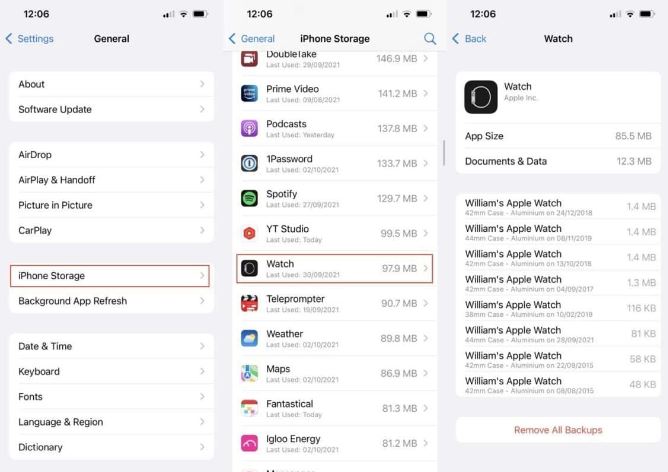
طريقة ربط ساعة شبيهة آبل بالأيفون
- قم بتوصيل ساعتك الذكية وهاتفك الآيفون بالإنترنت.
- تأكد من تفعيل خاصية البلوتوث على كلا الجهازين، ثم قم بوضع السمارت ووتش وجهاز iPhone بجوار بعضهما البعض.
- قم بتشغيل السمارت ووتش الخاصة بك، بالضغط مطولا على الزر الجانبي حتى ترى شعار الشركة المصنعة.
- بمجرد ظهور البيانات، انقر فوق “تم” للمتابعة.
- قم بوضع السمارت ووتش أمام الكاميرا الخلفية لهاتفك حتى يتم التعارف عليها.
- قم بإنهاء الإعدادات بالساعة الذكية، ثم إضافة كلمة المرور.
- حدد الرمز من الساعة، ثم قم بتنزيل التطبيقات وقم بتفعيل المزامنة، وانتظر قليلا حتى يتم ربط الجهازين.

تحميل برنامج smart watch للآيفون
- من متجر جوجل بلاي، ابحث عن تطبيق "SpeedUp Smartwatch" انقر على تثبيت.
- بمجرد تحميل التطبيق قم بتفعيل خاصية البلوتوث في هاتفك الذكي.
- افتح تطبيق "SpeedUp"، واتبع التعليمات على الشاشة من أجل إكمال عملية الاتصال.
- قم بالبحث عن اسم ساعتك الذكية ثم انقر على زر الاقتران لربط ساعتك الذكية بهاتك المحمول.
طريقة تشغيل ساعة سمارت واتش
1. افتح تطبيق الإعدادات ومن ثم الإعدادات العامة، ثم انقر على خيار إدارة مساحة آيفون.
2. اضغط على تطبيق الساعة ضمن قائمة التطبيقات على هاتفك، ستظهر أمامك قائمة بجميع النسخ الاحتياطية المتاحة للساعة.
3. ابحث عن أحدث نسخة احتياطية قمت بأخذها من الساعة، تأكد من وجود نسخة احتياطية للساعة في الهاتف، ثم قم بإزالة اقتران الساعة مع الهاتف القديم.
4. قم بربط ساعتك الذكية مع الهاتف الجديد، ثم ابدأ باستعادة النسخة الاحتياطية الموجودة في الهاتف.
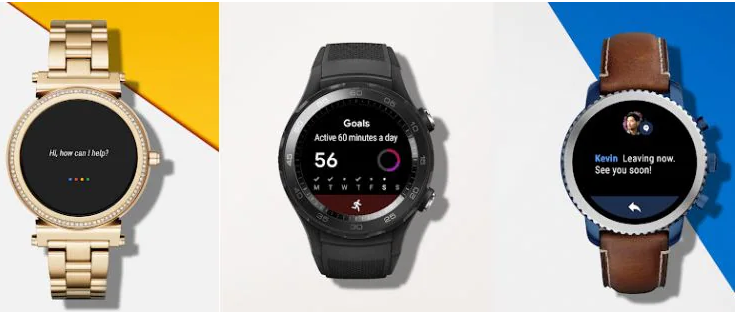
كيفية ربط الساعة الذكية بالجوال
1. قم بتشغيل خاصية الـ Bluetooth على ساعتك.
2. افتح تطبيق Wear OS على هاتفك واتبع الإعداد الأولي، ثم اضغط على “أوافق”.
3. من النافذة المنبثقة قم بتفعيل خاصتي البلوتوث والموقع، ثم اضغط على “تشغيل”.
4. اضغط على اسم ساعتك، وستتلقى رمزا على هاتفك وساعتك، ثم اضغط على خيار “إقران” بكلا الجهازين.
سترى الآن رسالة اتصال ناجح. الآن، قم بتسجيل الدخول إلى حساب Google الخاص بك.
انقر فوق “السماح بالإشعارات” و"مزامنة التقويم" و"السماح بالرسائل" وما إلى ذلك لمتابعة استخدام ساعتك الذكية.
ربط ساعة أندرويد بالآيفون
- قم بتنزيل تطبيق “Wear OS by Google - Smartwatch” على جهاز iPhone الخاص بك، التطبيق متاح مجانا على متجر App Store.
- قم بتشغيل Bluetooth على ساعتك الذكية.
- انتقل إلى الإعدادات على جهاز iPhone الخاص بك، وانقر فوق Bluetooth، انتظر حتى تظهر ساعتك على جهاز iPhone الخاص بك.
- اضغط على طراز الساعة الذي تقوم بإقرانه واقبل طلب اقتران Bluetooth.
- بمجرد الاقتران، قم بتسجيل الدخول إلى حساب Google الخاص بك.
- قم بتمكين الإشعارات والموقع والرسائل والوصول إلى التقويم وما إلى ذلك.
- بمجرد اكتمال عملية الاقتران والمزامنة، يمكنك القيام بمجموعة كاملة من المهام مثل التحقق من الإشعارات والحصول على الاتجاهات وإدخال الملاحظات وما إلى ذلك.